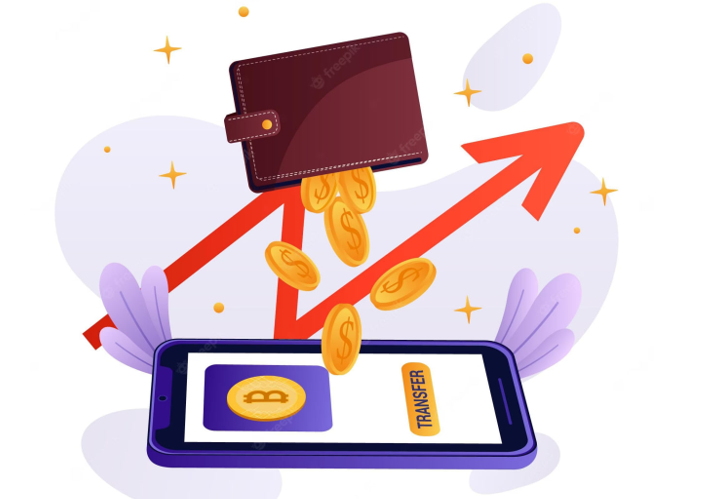Paano Mag-print ng Maramihang Mga File sa Windows 10
Mayroong maraming mga paraan upang pumili ng higit sa isang file para sa pag-print ng mga file sa Windows 10 . Nangangailangan ang mga ito ng iba't ibang mga key press. Nasa ibaba ang isang koleksyon ng mga kombinasyon ng keyboard o hotkeys at mga tagubilin sa kung paano gamitin ang mga ito! Kaya, sa artikulong ito sasabihin namin sa iyo kung paano Mag-print ng maraming mga file sa Windows 10
Upang magamit ang anuman sa mga ito, mag-navigate patungo sa nauugnay na lokasyon ng explorer ng file. Maaari mo lamang markahan ang maraming mga file na nasa parehong lokasyon (halimbawa ang iyong Desktop). Ngunit hindi mula sa dalawang magkakaibang lugar. Kung nais mong gawin iyon Pagkatapos ay kakailanganin mong ulitin ang proseso para sa bawat lokasyon ng direktoryo na mayroong ilan sa mga file. Na nais mong i-print o maaari mong ilipat ang mga ito sa parehong lokasyon muna.
Paano Mag-print ng Maramihang mga File
-
Ctrl

Ito ang pinakamadaling paraan upang markahan ang ilang mga file para sa pag-print. Upang magamit ang hotkey na ito, mag-click lamang sa unang file na nais mong piliin. Pagkatapos ay pindutin ang Ctrl key. Kapag hinahawakan ang key na ito, kailangan mong mag-click sa lahat ng iba pang mga file na nais mong i-print. Huwag mag-alala tungkol sa pagbitaw. Maaari mong palabasin ang Ctrl key upang mag-scroll pataas at pababa halimbawa, hangga't hindi ka nag-click kahit saan. Hawakan muli ang susi upang pumili ng higit pang mga file.
Tip : Kung nakikita mo, sa ibabang kaliwa ng iyong file explorer. Sasabihin sa iyo ng isang maliit na counter kung ilan ang iyong napili. Gamitin ito upang suriin kung mayroon ka ng lahat ng mga file na gusto mo!
Kapag napili ang lahat ng nais mong i-print. Pagkatapos ay pindutin ang Ctrl + P susi nang sabay. Magbubukas ang karaniwang menu ng pag-print at magagawa mong piliin ang iyong printer at dumaan sa proseso tulad ng normal.
Tip: Sa pamamagitan ng pagpindot sa Ctrl at pag-click sa isang napiling file, maaari mo ring i-un-select ang nasabing file.
-
Ctrl + Shift

Ang pangunahing kumbinasyon na ito ay perpekto para sa pagpili ng isang mas malaking bilang ng mga katabi ng mga file. Halimbawa, kung mayroon kang isang serye ng mga larawan na pinamagatang '1.png', '2.png', '3.png', '20 .png 'at iba pa. At nais mo lamang pumili ng mga imahe na '4.png' hanggang sa '11 .png ', perpekto ang kombinasyon ng keyboard na ito.
Upang magamit ito, kailangan mong mag-click sa unang file sa seryeng nais mong markahan (o ang huli) at pindutin nang matagal ang Ctrl + Shift. Pagkatapos, mag-click sa kabilang dulo ng serye ng mga file na hinahanap mong mai-print. Ang lahat ng mga file sa pagitan ng dalawang mga file na na-click mo ay mapili!
Tip: Matapos mong magamit ang utos na ito upang pumili ng isang saklaw. Maaari mo ring gamitin ang solong press ng Ctrl upang idagdag o alisin ang mga file na iyon mula sa napiling pinili mo. Maaari kang HINDI, gayunpaman, magdagdag ng isang pangalawang saklaw dito.
Kapag mayroon ka ng lahat ng mga file na nais mong i-print ang napili. Pagkatapos ay kailangan mong i-click ang Ctrl + P at dumaan sa mga hakbang upang mai-print ang mga file.
Tip:
Kung nakagawa ka ng mas mahabang pagpipilian at nais mong paikliin ang pangkalahatang pagpipilian nang hindi kinakailangang i-de-select ang bawat file. Pagkatapos ay magagawa mo rin iyon. Upang magawa ito, pindutin lamang ang Shift at mag-click sa file na nais mong maging huli sa pagpili.
Maaari mo ring gamitin ito upang paikliin ang isang pagpipilian ng 2-13 hanggang 2-7, halimbawa.
-
Ctrl + A

Pinipili ng utos na ito ang lahat ng mga file sa loob ng isang tiyak na lokasyon. Kaya, kung mayroong 15 mga file sa isang lokasyon ng explorer ng file. Pagkatapos ay ang pagpindot sa Ctrl + A na magkasama ay pipili ng lahat ng 15. gagana ito kung mayroong 2 o 20 mga file!
Tip : Kung nais mong piliin ang lahat maliban sa ilang mga file mula sa isang lokasyon. Maaaring mas mabilis itong mapili ang lahat at pagkatapos ay pumili ng ilang mga file. Pagkatapos upang piliin ang nakararaming isa-isa!
Kapag masaya ka sa iyong napili. I-click ang Ctrl + P at dumaan sa karaniwang proseso ng pag-print!
Mabuting malaman: May isa pang paraan upang pumili ng maraming mga file para sa pag-print o anumang iba pang layunin. Sa halip na gumamit ng mga kumbinasyon ng keyboard. Maaari mo ring i-click at i-drag ang iyong mouse cursor sa lokasyon upang piliin ang lahat dito, tulad nito:
Ang pamamaraang ito ng pagpili ay maaari ring isama sa pamamaraang pagpili ng key ng Ctrl. Kapag nakolekta mo ang mga file na nais mong i-print, muling pindutin ang Ctrl + P upang buksan ang menu ng pag-print.
Konklusyon
Inaasahan kong gusto mo ang artikulong ito. Bigyan kami ng iyong puna sa kung ano ang naiisip mo sa artikulong ito. Gayundin kung mayroon kang mga karagdagang query na nauugnay sa artikulong ito. Pagkatapos ipaalam sa amin sa seksyon ng mga komento sa ibaba.
Magkaroon ng isang Magandang Araw!
Tingnan din: Strikethrough Google Docs-Paano Maglagay ng isang Linya sa Pamamagitan ng Teksto